Raspberry Pi OSをVNCでリモート操作する際、モニタをつないでいないと、Raspberry Piの画面解像度の初期値は720×480となります。
このままでも問題なく使えますが、解像度は簡単に変更可能です。
今回はRaspberry Pi OSの画面解像度の変更手順を解説します。
作業時間は5分程度です。
目次
Raspberry Pi OSについて
Raspberry Pi OSの解説やセットアップ方法については次の記事で解説しています。
あわせて読みたい


【初心者向け】Raspberry PiのOSインストール手順【Raspberry Pi 4 Model B】
Raspberry Piを購入してから実際に使うまでの手順を解説していきます。作業時間は1~2時間程度です。 Raspberry Pi(ラズベリーパイ、ラズパイ)は、手のひらに収まるサイ...
Raspberry Piのリモート操作について
Raspberry Piを他のOSからリモート操作する手順については、次の記事で解説しています。
あわせて読みたい


【初心者向け】Raspberry Piを他のPCから遠隔操作する手順【VNC】
Raspberry Piは、簡単な設定で他のPCからリモート接続することができます。 リモート接続すると、PCのモニタやキーボード、マウスで操作できます。Raspberry Piに繋いで...
\未経験でも”AI”を基礎から学べる Python特化型プログラミングスクール/
Raspberry Pi OSの画面解像度を変更する手順
デスクトップ画面左上の[スタートメニュー]から、[設定] – [Raspberry Piの設定]を選択します。
Raspberry Piの設定画面が表示されたら、[ディスプレイ]タブをクリックします。
ヘッドレス解像度をクリックし、変更する解像度を選択します。
ここでは[1920×1080]を選択しています。
選択したら、[OK]ボタンを押します。
再起動の確認画面が表示されます。
解像度設定は再起動後に適用されます。
[はい]ボタンを押し、再起動をします。
再起動後、変更した解像度が適用されます。
以上で画面解像度の設定変更は完了です。
リンク
リンク



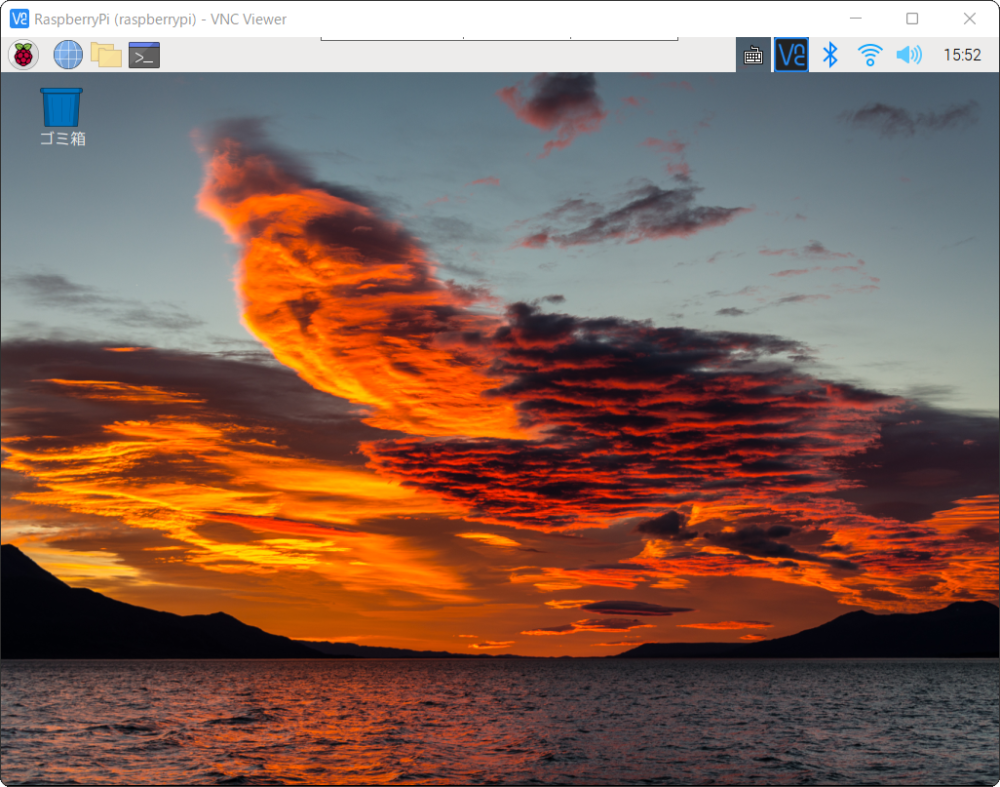
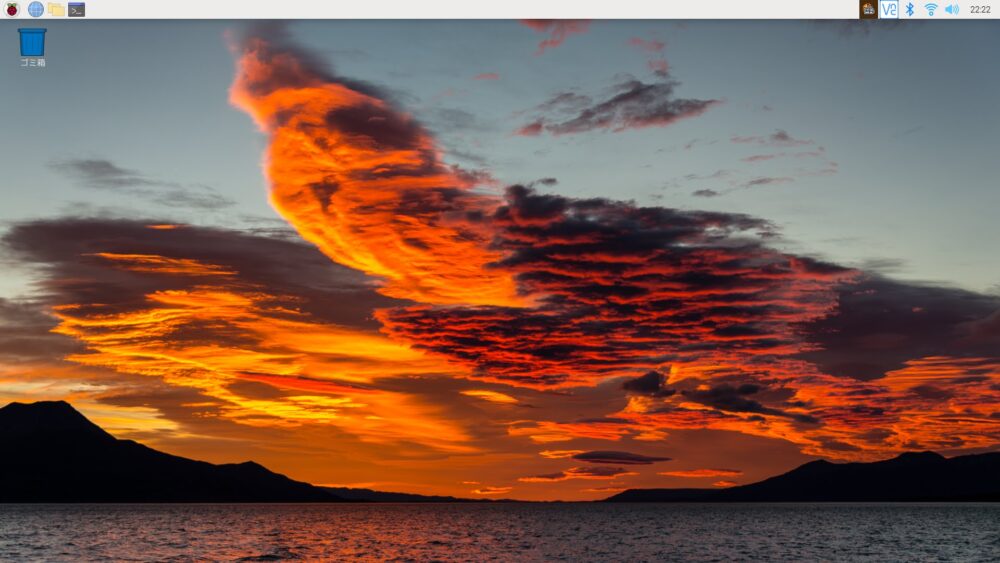
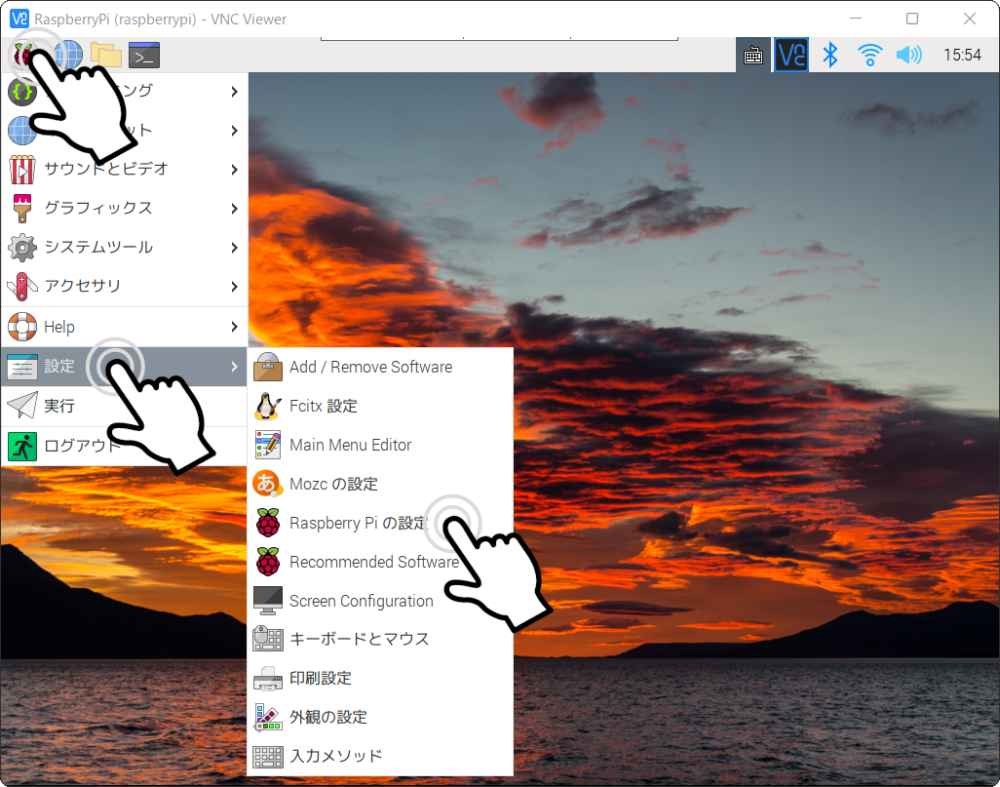
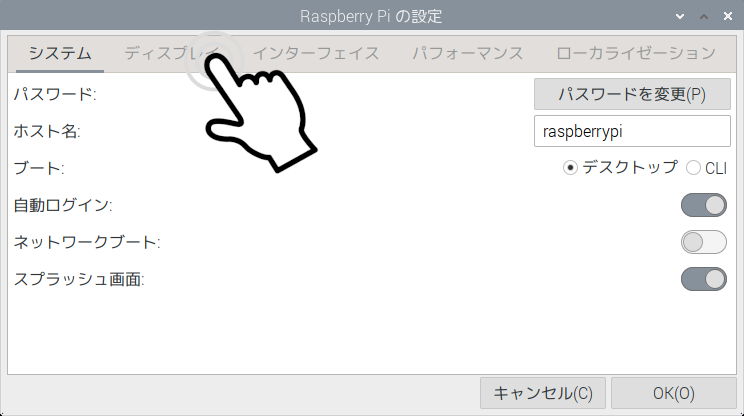
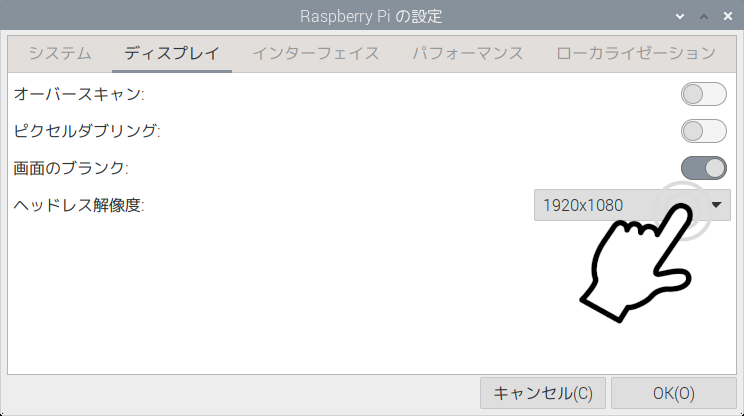
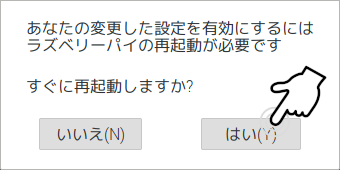
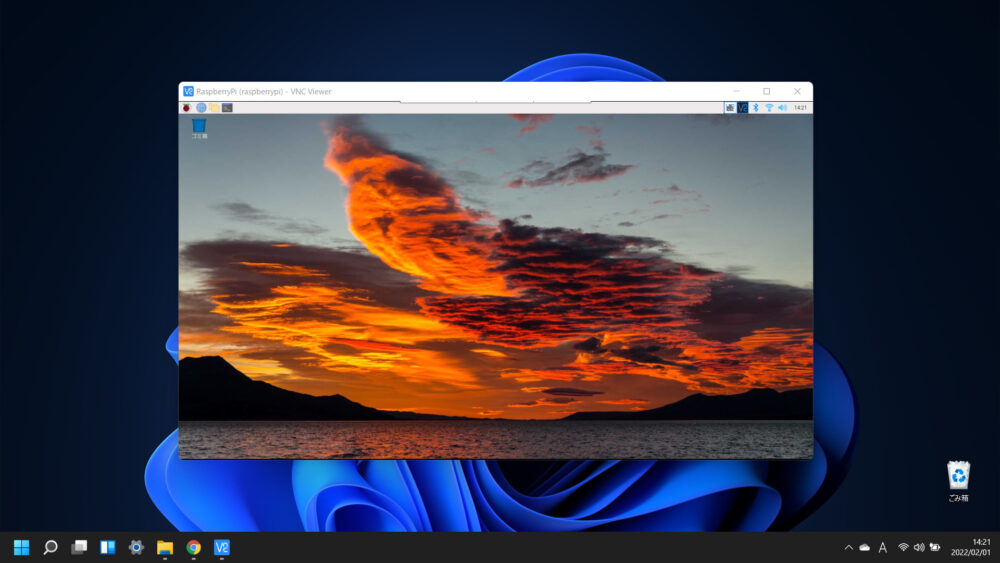
コメント